
Windows10游戏兼容模式怎样设置 Windows10游戏兼容模式设置教程
时间:2021-08-09 08:44:27
作者:yanadmin
来源:60xp系统管家
1. 扫描二维码随时看资讯
2. 请使用手机浏览器访问:
http://m.60xp.com/course/12116.html
手机查看
Windows10游戏兼容模式怎样设置?Win10的兼容性相比Win7来说是要差一些,所以总是有些Win10系统用户在玩游戏的时候出现兼容性的问题导致游戏闪或者打不开的情况,那么windows10游戏兼容性怎么设置呢?今天小编就来教大家windows10运行游戏兼容性设置方法。

具体方法:
1、打开Windows10资源管理器,找到游戏安装目录,在可执行文件上点击鼠标右键,选择属性。
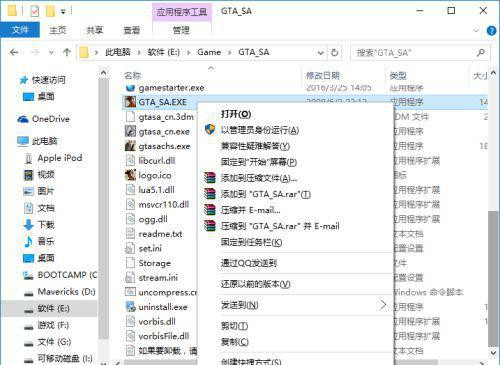
2、点击更改所有用户的设置。
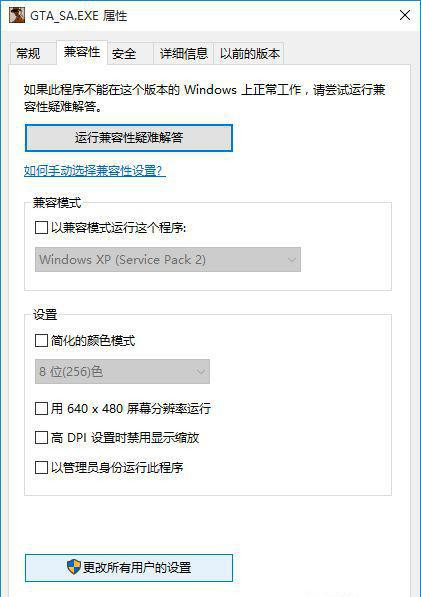
3、勾选第一项和第五项复选框。
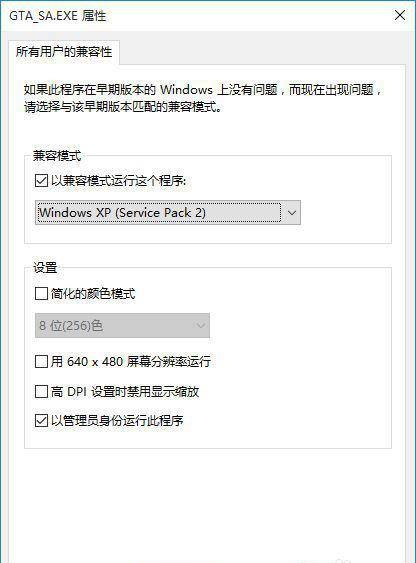
4、点击应用按钮。
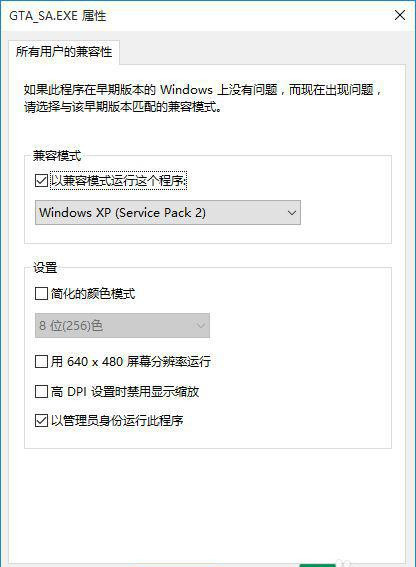
5、返回上一个面板,点击应用按钮。
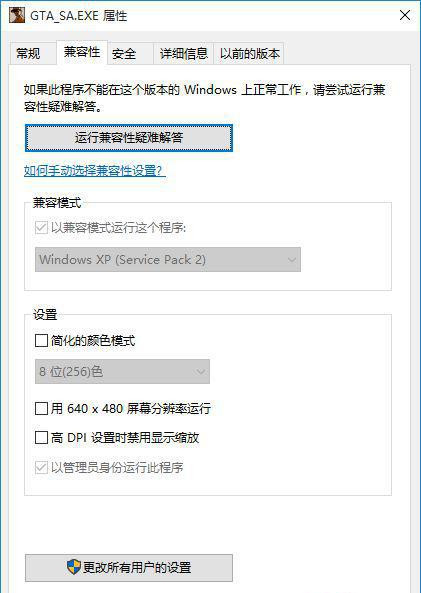
以上就是关于windows10运行游戏兼容性设置方法了,有需要的用户就可以根据小编的步骤进行操作了,希望能够对大家有所帮助。
相关教程
热门教程
- 周
- 总
- 1099次 1 Win10如何取消平板模式?平板模式如何切换回传统桌面?
- 1008次 2 关机后一直卡在“正在准备 Windows,请不要关闭你的计算机”怎么办?
- 1000次 3 Win10系统如何禁止自动安装捆绑软件?
- 629次 4 电脑提示:你的Windows10版本已终止服务,请重启以安装新版本怎么解决?
- 596次 5 Win10专业版如何用命令来查看激活信息?
- 590次 6 Win10专业版如何提升游戏流畅度?Win10游戏流畅度的三种提升方法
- 585次 7 Win10控制面板找不到语言选项怎么办?Win10语言选项的开启方法
- 579次 8 Win10专业版如何安装dll文件?DLL文件的安装方法
- 525次 9 Win10系统如何使用注册表还原鼠标右键新建功能?
- 524次 10 Win10家庭版如何获取文件夹管理员权限?
人气教程排行
- 1099次 1 Win10如何取消平板模式?平板模式如何切换回传统桌面?
- 1008次 2 关机后一直卡在“正在准备 Windows,请不要关闭你的计算机”怎么办?
- 1000次 3 Win10系统如何禁止自动安装捆绑软件?
- 980次 4 bashrc配置文件是什么?linux如何编辑bashrc配置文件?
- 949次 5 Win7旗舰版如何设置锁屏密码的方法?
- 943次 6 WinXP打开图片提示“该文件没有与之关联的程序来执行该操作”怎么办?
- 933次 7 WinXP系统要怎么重装?在线重装xp系统图文教程
- 913次 8 Deepin Linux怎么安装?Deepin Linux安装步骤简述
- 911次 9 Linux(CentOS)如何安装DNS服务器?
- 850次 10 linux系统如何清理和避免僵尸进程?




